如何删除w10的浏览器 怎样删除win10自带的浏览器
时间:2021-05-10作者:zhong
在win10系统里,系统有自带的浏览器,有很多用户一般都是使用别的浏览器,也有的用户觉得没怎么用这个系统带的浏览器,就想着把这个浏览器给删除了,那么如何删除w10的浏览器呢,下面小编给大家分享win10自带的浏览器删除方法。
解决方法:
1、microsoft edge是win10的一个app应用,不能用常规的添加删除程序来删除。打开开始菜单,找到powershell 。
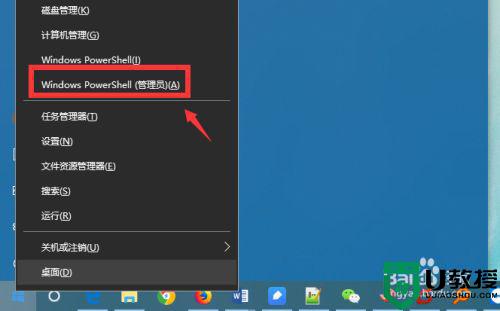
2、使用管理员权限打开powershell,进入蓝色命令界面。
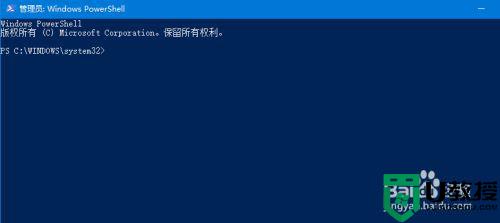
3、查找microsoft edge包,输入 get-appxpackage *edge*。
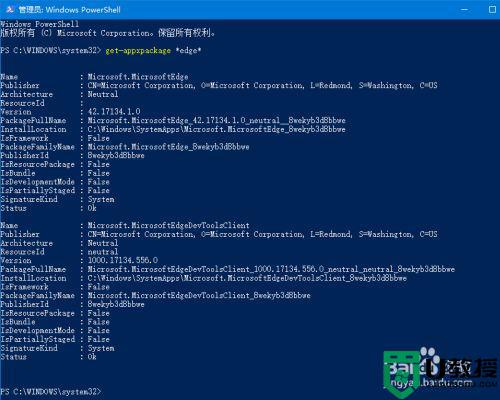
4、接着找到microsoft edge包下的,packagefullname包名字,如图。鼠标选中,复制。
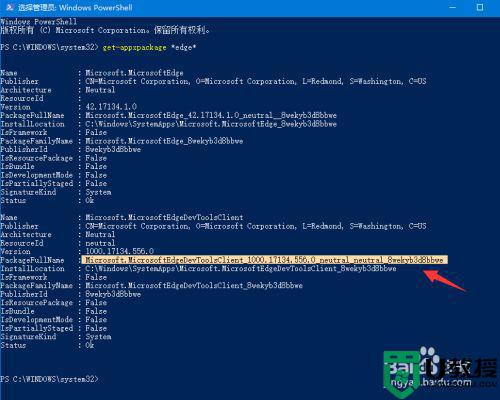
5、移除microsoft edge接着输入命令 Remove-appxpackage 接packagefullname包名。
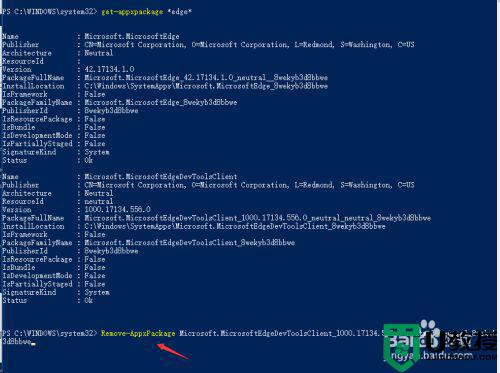
6、回车之后,进入win10系统的microsoft edge,移除操作初始化。

7、移除成功之后,再次打开microsoft edge会无法调用使用了。若提示如下信息,表示其他用户没有卸载,需要单独都执行一下。
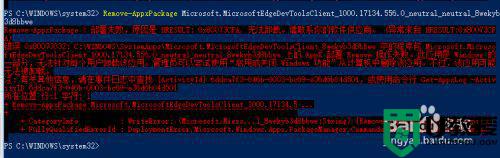
以上就是win10自带的浏览器删除方法,有想要把系统上自带的浏览器给删除了,可以按上面的方法来进行删除。

